电脑显示windows许可证过期 Windows许可证即将到期怎么办
电脑显示windows许可证过期,在使用电脑的过程中,有时我们会遇到一些突发情况,比如突然弹出的消息提示Windows许可证过期或Windows许可证即将到期,这种情况让人感到困扰和不安,毕竟Windows系统是我们日常工作和娱乐的重要工具。当我们遭遇这样的问题时,应该如何处理呢?本文将为大家介绍一些解决办法,帮助大家顺利解决Windows许可证过期的问题,保证电脑正常运行。
步骤如下:
1.当Win10系统提示“windows许可证即将过期”窗口时,直接点击“转到‘设置’”按钮。
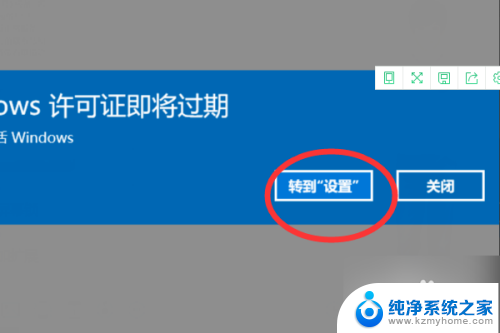
2.由于Win10系统激活即将过期,故可以先查看一下Win10激活具体过期时间:按“Windows+R”打开“运行”窗口。输入“slmgr.vbs -xpr”并点击“确定”按钮。
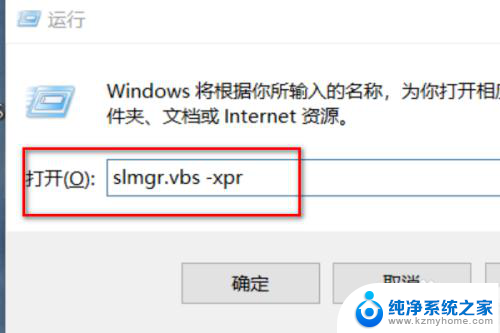
3.此时电脑桌面将弹出如图所示的“Windows Script Host”窗口,从中就可以查看Windows激活过期时间。

4.接下来我们需要根据自己电脑当前系统的版本,从网上搜索获取相关序列号。右击桌面左下角的“windos”按钮,从其右键菜单中选择“命令提示符(管理员身份)”选项进入
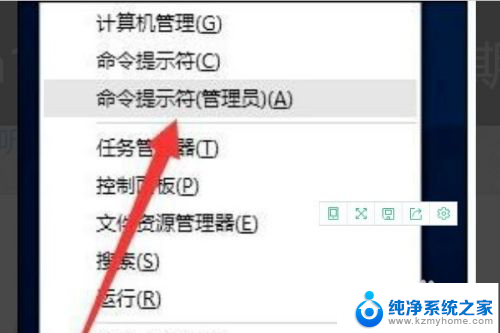
5.从打开的“命令提示符”窗口中,依次输入以下命令。以激活Windows 10专业版系统:slmgr /ipk VK7JG-NPHTM-C97JM-9MPGT-3V66T,slmgr /skms kms.xspace.inslmgr /ato。
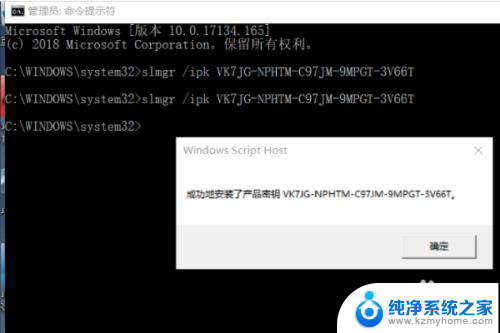
6.激活完成后我们再到设置里面的激活,查看系统是否激活成功,激活成功后,退出到桌面会发现右下角出现的提示水印已经消失。
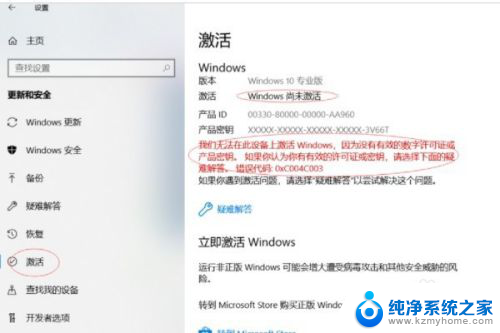
以上就是电脑显示windows许可证过期的全部内容,如果你遇到这种情况,你可以根据以上操作来解决,操作非常简单快速,一步到位。
电脑显示windows许可证过期 Windows许可证即将到期怎么办相关教程
- windows许可证过期怎么弄 windows许可证过期后的影响
- 打开ug提示许可证错误—15 解决ug许可证错误的方法
- 您正访问站点的安全证书已到期或还未生效 此网站出具的安全证书已过期如何处理
- cad检测许可超时 CAD许可检出超时原因分析
- windows证书位置 Windows电脑证书管理工具的打开步骤
- ie11不显示验证码图片 验证码图片无法加载怎么办
- 电脑如何显示日期和时间 日期和时间怎么隐藏在电脑上
- 电脑上证件照怎么换底色颜色 Windows画图工具修改证件照背景色步骤
- whatsapp显示日期不正确 WhatsApp手机日期不准确怎么办
- 如何处理浏览器出现您正访问站点的安全证书已到期提示
- windows咋关闭呢 关笔记本电脑的步骤
- 怎么样切换windows版本 笔记本电脑系统更换步骤
- 电脑windows密码怎么找回 笔记本电脑忘记登录密码怎么办
- windows 10屏保怎么设置 电脑屏幕屏保自定义设置
- 键盘上有win这个键吗 win键是哪个键
- wind7电脑开机黑屏 电脑桌面黑屏但能听到声音怎么办
电脑教程推荐